Если у вас на виндовс 10 пропал рабочий стол вместе с иконками то это может случиться по разным причинам. Поэтому сначала попробуйте вернуть рабочий стол Windows 10 просто отключив компьютер, а через пару минут снова его включив. Если вы не можете выключить компьютер с рабочего стола то просто нажмите и удерживайте несколько секунд кнопку включения компьютера с помощью которой вы включаете ноутбук или компьютер. Этот метод очень часто помогает восстановить рабочий стол на Windows 10. Если перезагрузка системы не помогла восстановить восстановить рабочий стол на виндовс 10, то нужно проверить компьютер на вирусы сделать это можно антивирусом Dr.Web CureIt! который запустить можно прямо с флешки или из файла на компьютере. Скачать его можно по адресу выделенным красным цветом https://mega.nz/#!lHYziIIL!1BlvvPXrqNKCx4Gg5U7TQGyVp8YduEbRbL0tOvh4ehQ. После проверки компьютера на вирусы перезагрузите компьютер и если восстановление рабочего стола windows 10 не произошло то открываете диспетчер задач нажав на клавиатуре одновременно три клавиши Ctrl+Alt+Del.
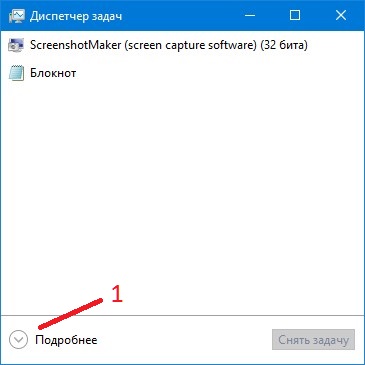
Необходимо диспетчер задач раскрыть, а для этого нужно нажать на пункт Подробнее.

Затем нажимаете Файл — Запустить новую задачу.
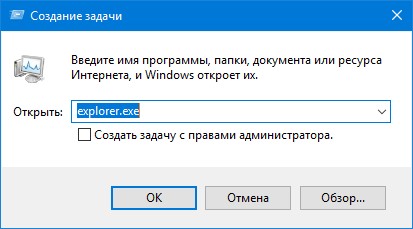
В результате откроется окошко в которое нужно будет вписать команду explorer.exe и нажать ОК. После этого нужно подождать какое-то время не более 5 минут и в результате рабочий стол должен появиться.
Если и после этого не появляется рабочий стол Windows 10 тогда понадобится установочный диск с вашей системой с помощью которого нужно будет откатить систему до точки при которой ещё не исчез рабочий стол Windows 10.